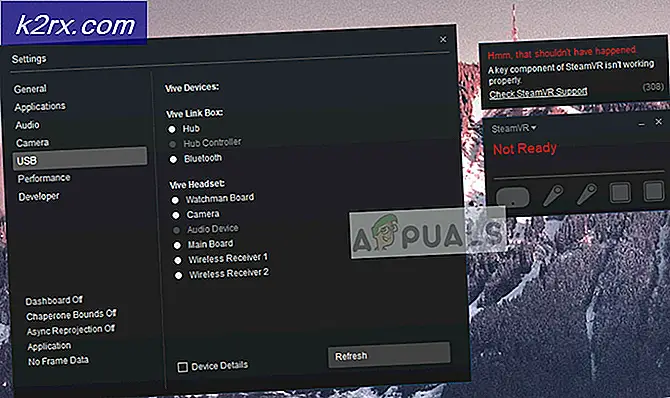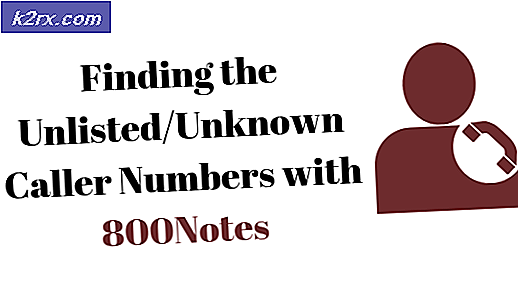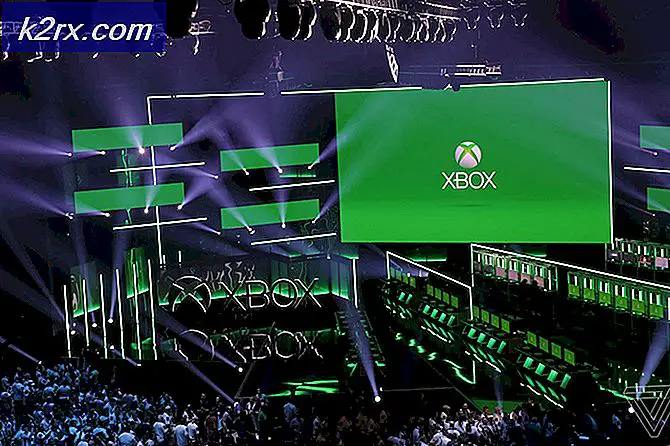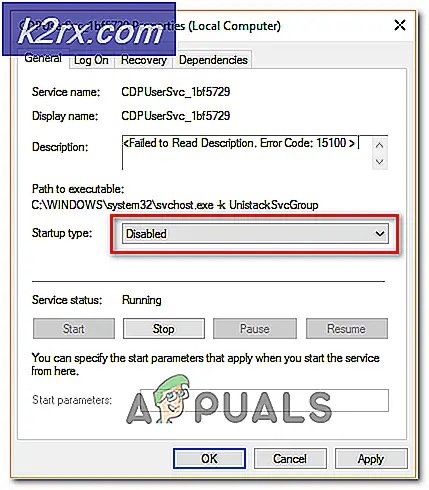Apa Itu Cscript.exe dan Haruskah Saya Menonaktifkannya?
Beberapa pengguna Windows telah menghubungi kami dengan pertanyaan setelah memperhatikan bahwa Cscript.exe tampaknya berjalan di setiap startup sistem tanpa alasan yang jelas. Beberapa pengguna khawatir tentang kemungkinan menghadapi ancaman malware. Masalah berulang ini tidak eksklusif untuk versi Windows tertentu karena dipastikan terjadi pada Windows 7, Windows 8.1 dan Windows 10.
apa yang Cscript.exe?
Script.exe adalah eksekusi utama untuk Host Skrip Windows - Fitur Windows built-in yang bertanggung jawab untuk menjalankan file script. Selama eksekusi itu asli, itu tidak boleh dianggap sebagai ancaman keamanan bagi PC Anda.
Cscript.exe pada dasarnya adalah versi baris perintah dari Host Skrip Windows layanan dan memfasilitasi opsi baris perintah untuk menyiapkan properti skrip. Dengan Cscript.exe, skrip dapat dijalankan secara otomatis atau hanya dengan mengetikkan nama file skrip di dalam command prompt.
Karena ada banyak malware yang diprogram untuk menyamarkan diri mereka sendiri sebagai proses sistem untuk menghindari dijemput oleh pemindai keamanan, Anda harus memverifikasi lokasi file yang dapat dieksekusi.
Untuk melakukan ini, tekan Ctrl + Shift + Enter sebagai segera setelah Anda lihat Cscript.exe berjalan untuk membuka jendela Windows Task Manager. Kemudian, pindah ke tab Proses dan cari file cscript.exe layanan. Saat Anda melihatnya, selidiki lokasinya. Di Windows 10, klik kanan padanya dan pilih Buka Lokasi File.
Jika lokasinya berbeda dari C: \ Windows \ System32, kemungkinan menangani malware yang menyamar sangat tinggi. Dalam kasus ini, pindah ke bagian berikutnya di bawah dan ikuti langkah-langkah untuk menghapus ancaman malware.
Apakah Cscript.exe aman?
Sedangkan yang asli Cscript.exetidak diragukan lagi adalah komponen Windows asli yang ada di semua versi Windows terbaru, Anda harus melakukan tindakan pencegahan yang diperlukan untuk memastikan bahwa Anda tidak benar-benar berurusan dengan perangkat lunak jahat.
Tetapi fakta bahwa Anda melihat a Cscript.exe jendela yang berjalan di setiap startup sistem bukanlah perilaku normal. Bisa jadi beberapa aplikasi, layanan, atau proses yang sah memanggilnya atau beberapa jenis malware / adware.
Karena itu, kami sangat menganjurkan Anda untuk melakukan penyelidikan berikut untuk memastikan bahwa Anda tidak benar-benar berurusan dengan infeksi virus. Cara paling efisien untuk melakukannya adalah dengan menjalankan file Pemindaian Deep Malwarebytes untuk mengonfirmasi bahwa Anda tidak berurusan dengan beberapa jenis perangkat lunak jahat.
Agar lebih mudah bagi diri Anda sendiri, Anda bisa mengikuti artikel ini (sini) tentang penggunaan pemindai keamanan Malwarebytes versi gratis untuk melakukan pemindaian keamanan yang mendalam.
Jika pemindaian tidak mengungkapkan bukti infeksi malware, lanjutkan ke bagian berikutnya di bawah.
Haruskah saya menonaktifkan Cscript.exe?
Jika sebelumnya Anda telah ditentukan bahwa Anda tidak benar-benar berurusan dengan infeksi virus, sekarang saatnya untuk mencari tahu aplikasi mana dan mengapa ia memanggil Cscript.exe di setiap permulaan sistem.
Jenis skrip paling umum yang dijalankan menggunakan Cscript.exe yang sebenarnya tidak sah adalah pengalihan browser yang dipicu oleh browser yang dibajak.
Namun kecuali Anda benar-benar terganggu oleh petunjuknya (kinerja sistem yang melambat, pengalihan iklan, atau hal lainnya), Anda tidak boleh mengambil langkah-langkah yang sesuai untuk menonaktifkan Cscript.exe.
Tetapi jika Anda bertekad untuk melakukannya, ikuti langkah-langkah di bawah ini untuk memastikan bahwa perintah Cscript.exe konstan berhenti muncul.
Cara Menonaktifkan perintah Cscript.exe konstan
Berdasarkan beberapa laporan pengguna yang berbeda, ada beberapa cara berbeda untuk mengidentifikasi penyebab di balik konstanta Cscript.exe petunjuknya. Di bawah ini Anda akan menemukan 3 cara berbeda untuk menangani masalah semacam ini.
Dua pendekatan pertama berfokus pada cara-cara organik dalam mengidentifikasi pelaku yang menyebabkan masalah, sedangkan yang terbaru akan menunjukkan kepada Anda cara untuk menonaktifkan secara efektif Cscript.exe bersama dengan keseluruhannya Host Skrip Windowskomponen.
Tetapi kecuali Anda benar-benar tahu apa yang Anda lakukan dan Anda siap menggunakan komputer tanpa menggunakan Windows Scripting Host,kami menyarankan Anda untuk mencoba dan memperbaiki masalah dengan metode pertama saja.
Mari kita mulai!
Metode 1: Menggunakan Autoruns untuk mengidentifikasi pelakunya
Cara paling efisien untuk mengidentifikasi pelakunya yang menyebabkan konstanta Cscript.exe petunjuknya adalah menggunakan utilitas pihak ke-3 yang disebut Autoruns. Beberapa pengguna yang terpengaruh telah melaporkan bahwa mereka berhasil menemukan pelakunya dan mencegahnya membuka yang lain Cscript.exe prompt dengan mengikuti prosedur di bawah ini.
Inilah yang perlu Anda lakukan:
- Kunjungi tautan ini (sini) dan unduh versi terbaru dari Autoruns utilitas dengan mengklik Unduh hyperlink Autoruns dan Autorunsc.
- Setelah unduhan selesai, ekstrak file .zip dan klik dua kali pada file Autoruns dieksekusi untuk membuka utilitas.
- Setelah Autoruns dibuka, tunggu hingga file Segala sesuatu daftar diisi. Setelah terisi penuh, gulir ke bawah melalui daftar yang tersedia Autorun entri dan temukan Cscript.exe (lihat Jalur Gambar). Saat Anda melihatnya, klik kanan padanya dan pilih Menghapus dari menu konteks untuk mencegah eksekusi dipanggil pada permulaan sistem berikutnya.
- Restart komputer Anda dan lihat apakah Anda melihat file Cscript.exeprompt pada startup sistem berikutnya.
Jika metode ini tidak menyelesaikan masalah atau Anda mencari perbaikan yang tidak melibatkan utilitas pihak ketiga, pindah ke metode berikutnya di bawah.
Metode 2: Melakukan boot bersih
Metode yang lebih panjang tetapi sama efisiennya untuk mengidentifikasi dan menghentikan pelakunya membuka petunjuk serupa lainnya adalah dengan memulai sistem Anda di Boot Bersih dan secara sistematis mengaktifkan kembali layanan yang dinonaktifkan dan kunci mulai otomatis hingga Anda berhasil mengidentifikasi panggilan file. Cscript.exe.
Berikut panduan cepat tentang mem-boot komputer Anda dalam status boot Bersih di komputer Windows 10:
- tekan Tombol Windows + R untuk membuka kotak dialog Run. Lalu, ketik ‘Msconfig” dan tekan Memasukkan untuk membuka Sistem konfigurasi jendela.
catatan: Jika Anda diminta oleh UAC (Kontrol Akun Pengguna), pilih Iya untuk memberikan akses admin.
- Setelah Anda berada di dalam Sistem konfigurasi jendela, pilih Jasa tab dan centang kotak yang terkait dengan Sembunyikan semua Layanan Microsoft. Setelah Anda melakukan ini, semua layanan Windows yang penting akan dikeluarkan dari daftar.
- Sekarang Anda hanya melihat layanan pihak ke-3, klik Menonaktifkan semua untuk mencegah layanan pihak ketiga memanggil Cscript.exe. Kemudian, klik Menerapkan untuk menyimpan konfigurasi saat ini.
- Selanjutnya, pindah ke Memulai tab dan klik Buka Task Manager.
- Di dalam Tab Startup dari Task Manager, pilih setiap layanan startup satu per satu dan klik Nonaktifkan tombol yang terkait dengannya untuk mencegah setiap layanan berjalan pada permulaan sistem berikutnya.
- Setelah setiap layanan startup dinonaktifkan, Anda telah mencapai status boot bersih. Untuk memanfaatkannya, restart komputer Anda dan tunggu hingga urutan startup berikutnya selesai.
- Jika Cscript.exe tidak lagi terjadi, secara sistematis mengaktifkan kembali setiap item yang sebelumnya Anda nonaktifkan (dengan merekayasa balik langkah-langkah di atas) berpasangan dengan restart acak sampai Anda berhasil mengidentifikasi pelakunya. Ini akan memakan waktu lama, tetapi ini tentu saja merupakan pendekatan yang bersih untuk menyelesaikan masalah.
Jika Anda masih mengalami masalah, atau Anda sedang mencari cara untuk menonaktifkan semuanya secara efektif Cscript.exe petunjuknya, pindah ke metode berikutnya di bawah ini.
Metode 3: Menonaktifkan Cscript.exe melalui Peninjau Suntingan Registri
Cara jitu untuk menyelesaikan masalah ini adalah dengan menonaktifkan file Host Skrip Windowsmenggunakan tweak Registry Editor. Ini pasti akan menghentikan permintaan Cscript.exe lebih lanjut di masa mendatang, tetapi mungkin juga menghentikan skrip otomatis apa pun agar tidak berjalan.
Ini berpotensi memengaruhi banyak aplikasi, termasuk beberapa komponen Windows yang sangat penting. Jadi, kecuali Anda benar-benar mengetahui sepenuhnya item yang akan terpengaruh oleh perubahan Registri ini, kami menyarankan agar Anda tidak menerapkannya.
Tetapi jika Anda siap menonaktifkan Cscript.exe menggunakan editor Registri, berikut panduan cepat untuk melakukannya:
- tekan Tombol Windows + R untuk membuka a Lari kotak dialog. Lalu, ketik “Regedit” dan tekan Memasukkan untuk membuka Editor Registri. Jika Anda melihat file Kontrol Akun Pengguna layar, klik Iya untuk memberikan akses admin.
- Setelah Anda berada di dalam Editor Registri, gunakan panel kiri untuk menavigasi ke lokasi berikut:
Komputer \ HKEY_LOCAL_MACHINE \ SOFTWARE \ Microsoft \ Windows Script Host \ Settings
catatan: Anda juga dapat menempelkan lokasi langsung ke bilah navigasi dan menekan Memasukkan untuk kemudahan akses.
- Saat Anda sampai ke lokasi yang benar, pindah ke panel sebelah kanan dan pilih Baru> Nilai Dword (32-bit).
- Beri nama nilai yang baru dibuat Diaktifkan, lalu klik dua kali padanya dan setel Mendasarkan untuk Heksadesimal dan Data nilai untuk 1.
- Simpan perubahan, mulai ulang komputer Anda dan lihat apakah masalah telah teratasi setelah urutan pengaktifan berikutnya selesai.